Se é uma coisa que o sistema iOS (que roda no iPhone, iPad e iPod touch) precisa ainda evoluir é na parte de adicionar arquivos anexos aos emails escritos no aparelho. Atualmente, não há como. O máximo que ele permite é anexar fotos, mas como a maneira de fazer isso não é lá tão intuitiva, muita gente acaba deixando de usar o recurso.
Neste artigo, você vai aprender como adicionar uma ou mais fotos no email, enquanto escreve a mensagem, podendo inclusive posicioná-lo no lugar que preferir.
Desde o iOS 3.0, é possível copiar fotos na área de transferência do sistema, o que permite colá-las em vários lugares, inclusive em emails.
Para o nosso exemplo, vamos supor que precisamos enviar um email com três fotos diferentes para alguém, com comentários entre elas.
Primeiro, abra o aplicativo Mail e comece a escrever a mensagem normalmente.
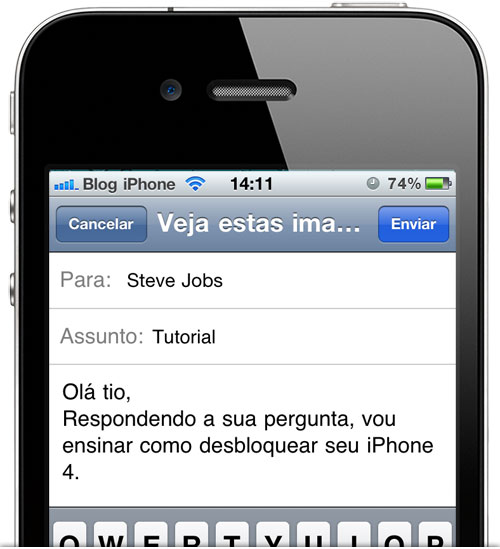
Para incorporar uma foto no corpo da mensagem, saia do Mail (botão Início) e abra o aplicativo Fotos. No álbum ou rolo fotográfico que você escolher, verá um botão no alto da página, com uma pequena seta. Toque nele.
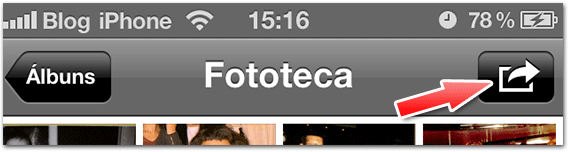
Isso permitirá que você selecione fotos. Toque na escolhida e depois selecione Copiar, na parte inferior da tela.
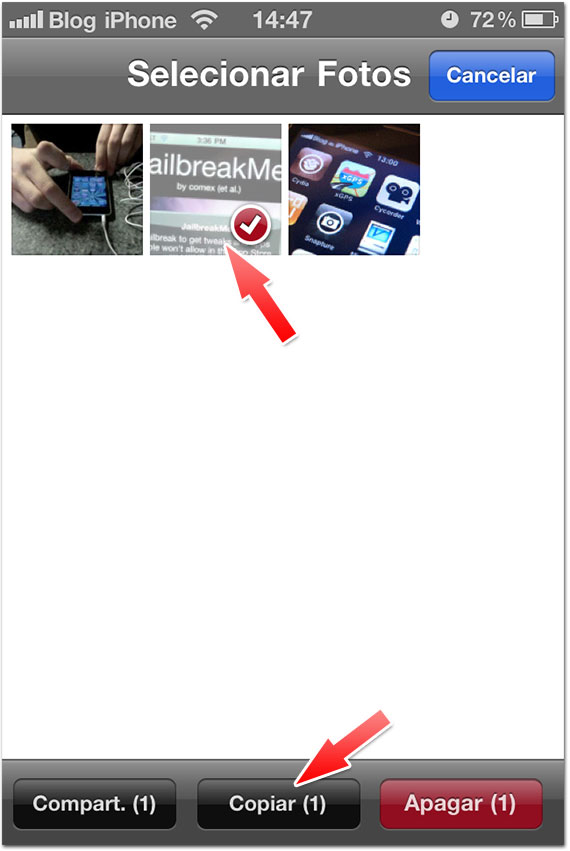
Volte para o aplicativo Mail. Sua mensagem deverá estar ainda aberta. Toque por 2 segundos no local exato que você quer colocar a foto e selecione Colar.
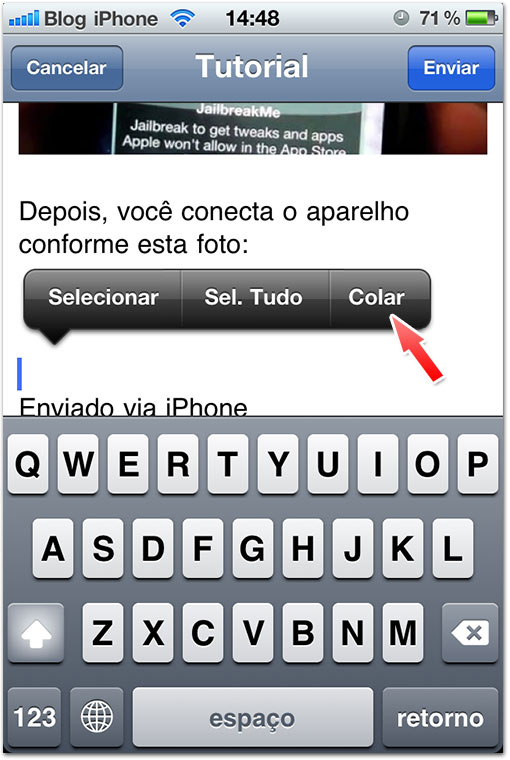
Você pode continuar escrevendo e quando quiser aplicar outra foto, basta repetir o processo descrito acima, copiando e colando a imagem no lugar desejado.
Com isso, elas virão incorporadas à mensagem, podendo ser visualizadas por grande parte dos clientes de correio eletrônico.
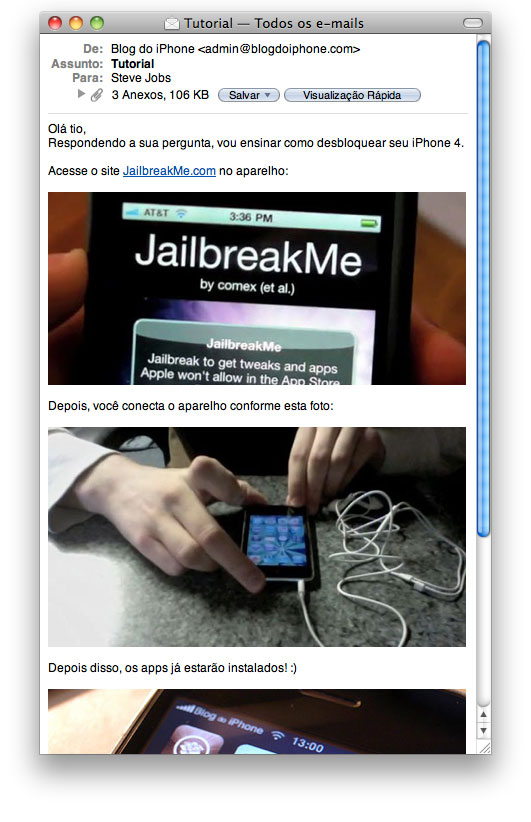
A vantagem de copiar as imagens (e não simplesmente usar a opção Compartilhar no app de Fotos) é que elas não são comprimidas, podendo ser enviadas com sua qualidade total. Mesmo assim, se a imagem for grande, o sistema perguntará se você não quer diminuí-las antes de enviar.